Wondershare Filmora es un destacado editor de video que ha sido elogiado por sus excelentes funciones. ¡Esta publicación te presenta cómo recortar videos en Filmora y mejorar aún más tu técnica para crear un buen video!
Filmora es un excelente software de edición de video y goza de una gran reputación en el campo de la edición de video. Fue desarrollado por Wondershare, una empresa china, que tiene como objetivo ayudar a los usuarios a crear rápidamente sus propios videos satisfactorios para contar sus propias historias maravillosas.
Esta publicación discutirá una habilidad que muchos usuarios no pueden evitar al editar videos:el recorte de videos. Cuando el cuadro de video que grabamos contiene muchos espacios o elementos innecesarios, debemos abandonar estos cuadros redundantes y resaltar el tema del video que queremos representar.
Aunque la función de recorte es una de las operaciones de edición más básicas, todavía hay muchos novatos en la edición de videos que no saben cómo recortar videos. Pero no te preocupes, leer este post puede solucionar este problema. Te mostraremos cómo recortar un video en Filmora.
Pasos para Recortar Videos en Filmora
Aquí viene la forma de recortar videos en Filmora. Filmora proporciona funciones completas y páginas concisas, por lo que no es difícil de operar. Además de los pasos detallados, también le proporcionamos capturas de pantalla claras para ayudarlo a dominar rápidamente el método de cortar videos. ¡Ahora, inicia el programa Filmora y sigue el tutorial a continuación!
Paso 1. Inserta un video en Filmora
Primero, debes importar tu video de destino a Filmora y bajarlo a la línea de tiempo.
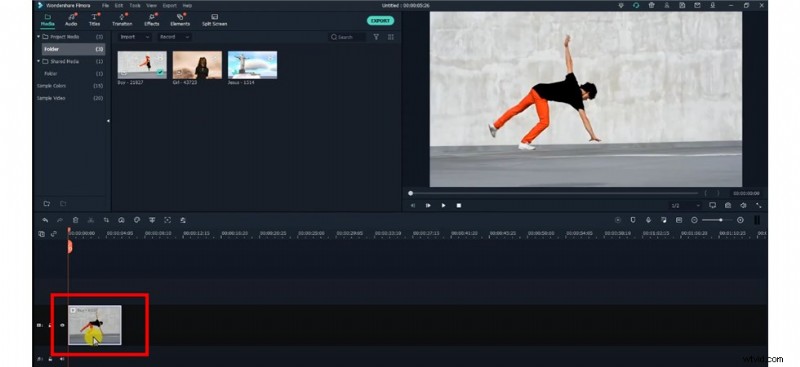
Insertar un video en Filmora
Paso 2. Recorta el video
Luego haga clic en el botón Recortar en la línea de tiempo para abrir una ventana de control de recorte y zoom.
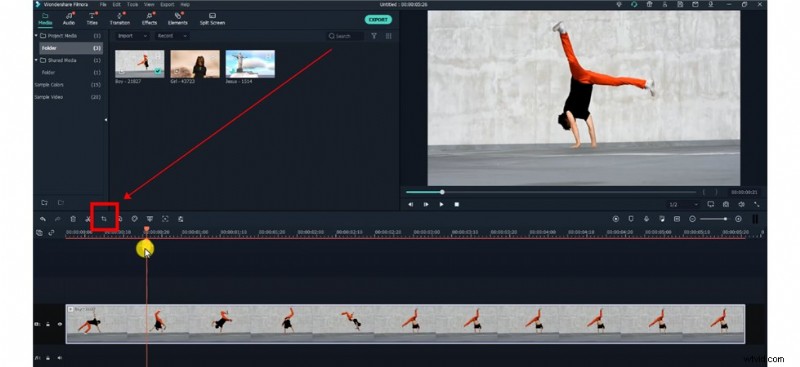
Presiona el botón Recortar
Puede elegir una relación de aspecto preestablecida para mantener el tamaño de su video en la sección de relación en la esquina inferior izquierda, o seleccionar personalizado para cambiar el tamaño libremente.
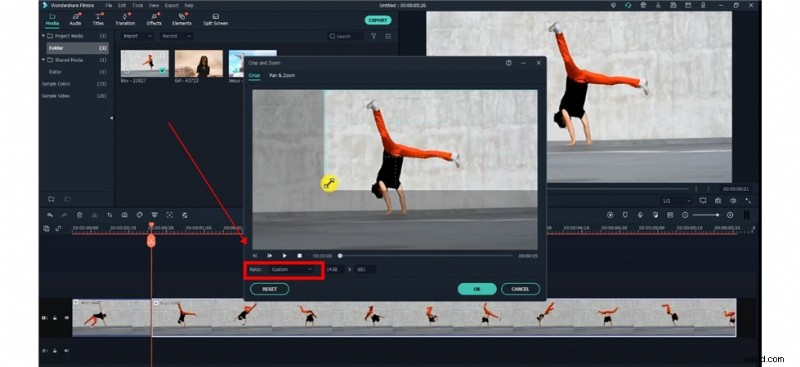
Recortar ahora
Paso 3. Guardar video nuevo
Puede hacer clic en el botón de reproducción para obtener una vista previa y, si está satisfecho con el efecto presentado, haga clic en Aceptar para volver a la página de edición y guardar su nuevo video.
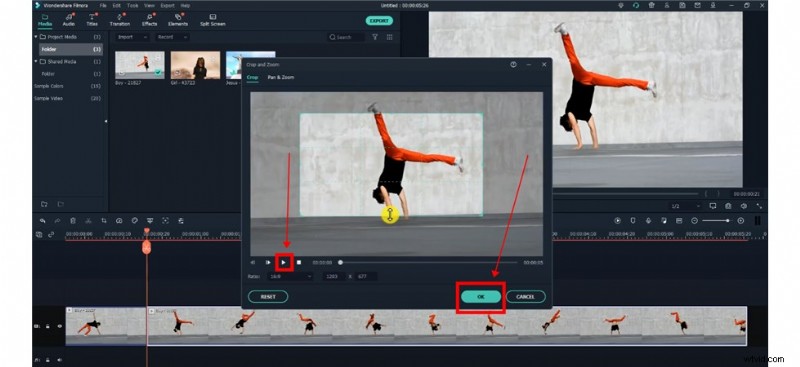
Guardar el nuevo video
Filmora es muy popular recientemente, pero debes mencionar que el pago anual de Filmora es de $55.98. así que si no ha comprado Filmora y está un poco indeciso debido a su precio, también podría conocer la mejor alternativa de Filmora que le recomendamos. Este es un editor de video más rentable, pero también puede proporcionar un rendimiento de edición de video extraordinario.
Bonificación:la mejor alternativa de Filmora
FilmForth es la mejor alternativa de Filmora para principiantes en edición de video para recortar videos de manera eficiente y simple. Es un editor de video rentable con una interfaz fácil de usar y funciones de edición completas.
Y también enumeramos algunas funciones destacadas que le gustaría conocer:
- Funciona en Windows 10 y Windows 11.
- Muy amigable para los principiantes en la edición de videos.
- Música rica, filtros y efectos para que los usuarios los agreguen libremente
- Proporcionar función de imagen en imagen y reemplazo de fondo de video
Puede leer la guía oficial de FilmForth o ver el siguiente video directamente para obtener más información funcional y algunas habilidades básicas de edición.
Preguntas frecuentes sobre cómo recortar videos en Filmora
Cómo recortar un video en Filmora
En primer lugar, debemos saber que la corona y el borde no son los mismos conceptos. Recortar se refiere a modificar el marco del video, eliminar espacios redundantes y resaltar los temas principales. El Trim es cambiar la duración del tiempo del video para lograr un efecto compacto. Filmora permite a los usuarios recortar y recortar videos.
Estos son los breves pasos que ofrecemos a continuación.
Paso 1. Inicie Filmora e importe su video.
Paso 2. Lleva el video a la línea de tiempo y presiona el botón de recorte en la parte superior derecha de la línea de tiempo.
Paso 3. Recorta el video en la línea de tiempo moviendo el mouse hacia adelante o hacia atrás en el borde.
Paso 4. Guarda y exporta el video.
Además de cortar videos, si desea editar más videos con efectos visuales enriquecidos, su mejor opción será encontrar un editor de video más rentable y potente para minimizar el costo de dinero y aumentar la eficiencia del trabajo. Filmforth es un software que cumple con todas las condiciones anteriores. ¡También puede ir a Microsoft Store, descargarlo gratis y comenzar su producción de video!
¿Cómo se recorta un objeto en Filmora?
Estos son los pasos simples para que sepas cómo recortar un objeto en Filmora.
Paso 1. Pulse el botón "Archivo" y seleccione Configuración.
Paso 2. Luego aparecerá un panel de configuración para que cambies a la pestaña Edición.
Paso 3. Vaya a Ubicación de la foto y seleccione Recortar para ajustar/Panorámica y Zoom.
Paso 4. Ahora puedes aplicar los efectos que quieras a todos tus objetos.
Conclusión
Wondershare Filmora es un software de edición de video con un encanto único. Usarlo para recortar su video o embellecer su video con filtros, música, etc. puede estimular aún más su deseo creativo y refinar sus habilidades creativas. Sin embargo, Filmforth, como un editor de video igualmente excelente, también brinda una solución gratuita para su viaje creativo. ¡Bienvenido a descargar y usar FilmForth libremente!
Más artículos relacionados
- 16 mejores programas de edición de video para Mac:gratuitos y de pago
- Cómo recortar un video en Android [3 métodos fáciles y gratuitos]
- Los 7 mejores recortadores de video gratuitos en 2021
- Cómo recortar un video en iPhone
- 15 mejores editores de video de pantalla dividida para profesionales y principiantes
